Åtgärda GTA V Social Club-fel på Windows 10
Miscellanea / / July 01, 2022

Det finns flera inbitna GTA-fans i världen som har älskat den femte versionen av spelet. Men det finns också några problem som dessa spelare och entusiaster står inför. Social Club-felkoden 17 rdr2 är ett av de vanligaste felen som dessa GTA V-spelare möter på sina enheter. De flesta av dem har ingen aning om vad som orsakar det och vad är sätten att fixa det helt. Läs hela den här artikeln för att hitta och lära dig metoderna med vilka du kan fixa detta GTA V Social Club-fel.

Innehåll
- Så här åtgärdar du GTA V Social Club-fel på Windows 10
- Metod 1: Kör Social Club-appen som administratör
- Metod 2: Verifiera integriteten för spelfiler (på Steam)
- Metod 3: Ställ in korrekt datum och tid
- Metod 4: Ändra Steam-profilnamn
- Metod 5: Ändra ProgramFilesDir från Registereditorn
- Metod 6: Lägg till undantag i Antivirus
- Metod 7: Återställ spelinställningar
- Metod 8: Installera om Social Club-appen
Så här åtgärdar du GTA V Social Club-fel på Windows 10
Nedan är några av orsakerna som kan orsaka detta fel på din Social Club och GTA V-app:
- Felaktiga och skadade spelfiler
- Felaktig PC-data och tid
- Steam-profilnamn med specialtecken
- Inga administratörsrättigheter för Social Club-appen
- Antivirussvit som blockerar appens kommunikation
Efter att ha förstått några av de vanligaste orsakerna till att detta fel uppstår, låt oss se metoderna för det med hjälp av tydliga och begripliga illustrationer.
Metod 1: Kör Social Club-appen som administratör
En av de vanligaste orsakerna är när Social Club-appen inte har administratörsbehörighet för att öppna appen. Och utan administratörsåtkomst kan du möta det diskuterade felet när du startar Social Club-appen.
1. Navigera till GTA V spelmappen och högerklicka på spelet körbar fil.
Notera: Du kan också navigera till följande sökväg i filutforskaren på din dator för att hitta den körbara filen eller .exe-filen.
C:\ Program Files (x86) \ Rockstar Games \ Social Club
2. Välj här Kör som administratör alternativ.
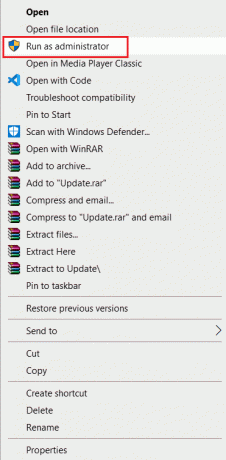
3. Klick Ja för UAC (User Account Control) popup, om du uppmanas.
4. Starta om din PC och starta om GTA Vapp för att se om GTA V social club-felet är åtgärdat eller inte.
Metod 2: Verifiera integriteten för spelfiler (på Steam)
Om GTA V-spelfilen är skadad kan social club-felkoden 17 rdr2 visas på din dator. Följ stegen nedan för att verifiera spelfilernas integritet på Steam-appen.
1. tryck på Windows-nyckel, typ Ånga, och klicka på Öppna.

2. Klicka på BIBLIOTEK meny.

3. Högerklicka på GTA V spel från den vänstra rutan och välj Egenskaper… alternativ.

4. Klicka på LOKALA FILER alternativ, som markerats.

5. Klicka sedan på Verifiera integriteten för demofiler...

6. Efter några ögonblick kommer spelfilerna att valideras framgångsrikt, om filerna inte är skadade.

Läs också:Hur man fixar No Man's Sky Crashing på PC
Metod 3: Ställ in korrekt datum och tid
När datum och tid på datorn inte stämmer överens med spelserverns datum och tid, har många GTA V-användare råkat ut för det diskuterade felet på sin dator. Du måste ställa in rätt datum och tid på din dator för att matcha det med datum och tid på serversidan. Du kan läsa vår guide på 4 sätt att ändra datum och tid i Windows 10 för att ställa in rätt tid på din dator och få GTA V social club-felet fixat för gott.

Metod 4: Ändra Steam-profilnamn
Om du kommer åt GTA V-spelet från ditt Steam-konto bör du en gång kolla in ditt Steam-profilnamn. GTA V social club-felet tenderar att inträffa när Steam-profilnamnet innehåller några specialtecken, som @, #, &, %, etc. Och många Steam-användare har rapporterat att problemet fixas när namnet ändras till något annat namn där någon av de nämnda specialtecknen inte finns. Så det är klokt att ändra ditt namn på steam-profilen till något annat, vilket inte kommer att få den diskuterade frågan att dyka upp på ditt GTA V-spel. Läs och följ vår guide vidare Hur man ändrar Steam-kontonamn för att lära dig hur du kan göra det steg för steg.

Läs också:5 sätt att fixa GTA 5 Game Memory Error
Metod 5: Ändra ProgramFilesDir från Registereditorn
Om Social Club-appen och GTA V-spelet är installerade i två separata enheter på din PU kan du uppleva Social Club-felkoden 17 rdr2. För att fixa detta måste du ändra sökvägen i ProgramFilesDir till GTA V-spelinstallationen med hjälp av de nedan nämnda stegen.
1. tryck på Windows + R-tangenter tillsammans för att lansera Springa dialog ruta.
2. Typ regedit och tryck på Stiga pånyckel- för att öppna Registereditorn.

3. Klick Ja för Användarkontokontroll uppmaning att öppna Registerredigerare.
4. Kopiera och klistra in följande registersökväg i adressfältet och tryck Enter-tangent.
HKEY_LOCAL_MACHINE\SOFTWARE\Microsoft\Windows\CurrentVersion
5. Från den högra rutan dubbelklickar du på ProgramFilesDir alternativ.

6. Ändra nu Värdedata: D:\Program Files till följande sökväg och klicka på OK.
D:\Games\Rockstar Games\Grand Theft Auto V
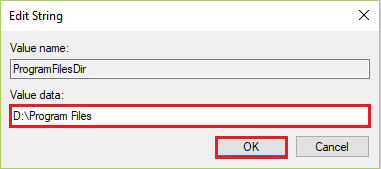
7. StängRegisterredigerare och starta GTA V-spelet för att se om problemet är åtgärdat eller inte.
Metod 6: Lägg till undantag i Antivirus
Ibland kan Rockstar-spelservrarna och Social Club-appen på din PC inte kommunicera ordentligt. Och detta händer ofta när antivirusprogrammet som är installerat på din dator blockerar appen från att kommunicera med spelservrarna. Det resulterar så småningom i att möta social club felkod 17 rdr2. Så för att fixa detta kan du lägga till ett undantag i antivirusprogrammet för GTA-spelfilerna. Läs och följ de kommande stegen för att lära dig hur du kan göra det.
Notera: Undantagsalternativet kan skilja sig beroende på vilket program du använder. Se därför till att skapa en korrekt uteslutning. Avast antivirusprogram används i illustrationerna nedan i demonstrationssyfte.
1. Öppna Avast ansökan och klicka på Meny alternativ från det övre högra hörnet.

2. Klicka på inställningar alternativ, som visas nedan.

3. Klicka på Allmän flik.
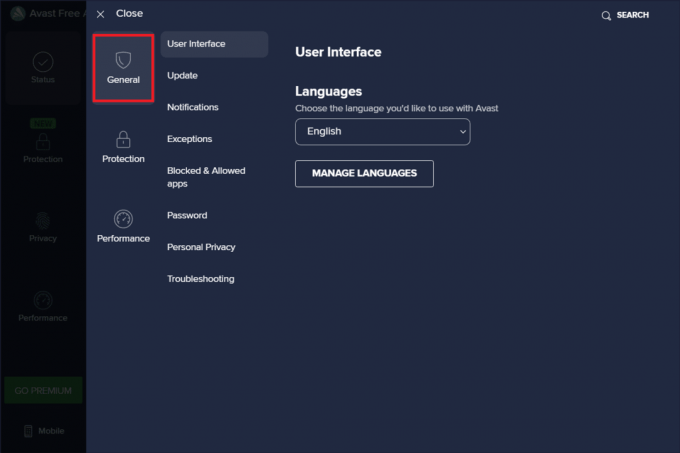
4. Klicka nu på Undantag > LÄGG TILL UNDANTAG, som visas nedan.

5. Skriv följande vägar i Typ av filsökväg, mappsökväg eller URL fält. Klicka sedan på LÄGG TILL UNDANTAG för att lägga till önskade sökvägar till undantagslistan.
C:\Program Files\Rockstar Games\Social ClubC:\Program Files (x86)\Rockstar Games\Social Club
6. Efter att ha slutfört denna process, stäng Avast-applikationen på din PC. Starta sedan om GTA V för att se om GTA V social club-felet är löst eller inte.
Läs också:Hur man avinstallerar McAfee LiveSafe i Windows 10
Metod 7: Återställ spelinställningar
Om den tidigare metoden inte fungerade för dig att lösa problemet, följ de kommande stegen för att återställa hela GTA V-spelinställningarna på din PC. Enligt många GTA V-användare som stod inför samma fel som nämns i den här artikeln, löste de problemet framgångsrikt genom att utföra den här metoden. Läs och följ stegen nedan för att göra samma sak på din dator.
Notera: Den här metoden rensar alla anpassade spelarinställningar till standardinställningar.
1. Slå Windows + E-tangenter samtidigt för att starta File Explorer.
2. Från Se fliken väljer du Filnamnstillägg låda.
3. Navigera sedan till följande väg i Utforskaren:
C:\Users\~USERNAME~\Documents\Rockstar Games\GTAV
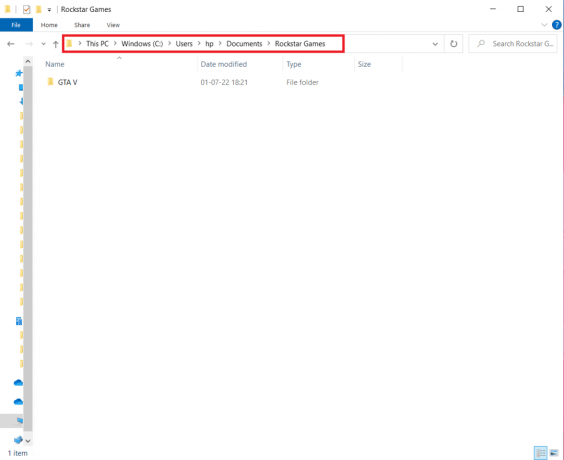
4. Leta upp och högerklicka på settings.xml fil och klicka på Döp om från snabbmenyn.
5. Ersätt .xml förlängning med .gammal och tryck på Stiga pånyckel- på tangentbordet för att spara ändringen.
6. Klicka på Ja för att bekräfta popup-fönstret.
7. Navigera sedan till följande mapp i din Utforskaren app:
C:\Users\~USERNAME~\Documents\Rockstar Games\GTAV\Profiles\~PROFILEFOLDER~
8. Högerklicka nu på cfg.dat och pc_settings.bin filer och Döp om dem med .gammal förlängning, som cfg.gammal och pc_ settings.old.
9. Till sist, starta om datorn och starta GTA V-spelet för att se om Social Club-felkoden 17 rdr2 är fixad eller inte.
Metod 8: Installera om Social Club-appen
Äntligen, om ingen metod har löst problemet åt dig, kan du installera om Social Club-appen på din dator. Läs och följ de kommande stegen för att se hur du kan göra det.
1. tryck på Windows + I-tangenter samtidigt för att öppna inställningar app.
2. Klicka på Appar miljö.

3. Leta upp Social Club app och klicka på Avinstallera.

4. Besök sedan Rockstar Games Social Clubs webbplats och ladda ner appen.

5. Springa det nedladdade filen och följ instruktioner på skärmen för att installera den på din PC.
Rekommenderad:
- Hur man utför Vortex Mod Manager-nedladdning på Windows 10
- Fixa PUBG-lagging på Windows 10
- Fixa Rainbow Six Siege Crashing på Windows 10
- Fix GTA 4 Seculauncher kunde inte starta Application 2000
Så vi hoppas att du har förstått hur du fixar GTA V social club fel med de detaljerade stegen till din hjälp. Du kan låta oss veta alla frågor om den här artikeln eller förslag om något annat ämne som du vill att vi ska göra en artikel om. Släpp dem i kommentarsfältet nedan för att vi ska veta.



